注意喚起!! Windows10/11 Home のユーザー様 [睡夢庵の電脳環境]
【 注意喚起!! Windows10/11 Home のユーザー様 】
Yoga 670 の初期設定の間に Micorsoft の大きな罠を見つけてしまいました。
Microsoftはそのサポートサイトの中の「Windows でのデバイスの暗号化」というページで「Windows 10 以降の BitLocker を実行するサポートされているデバイスでは、個人の Microsoft アカウント (@outlook.com、@hotmail.com など) や仕事用または学校アカウントに初めてサインインすると、自動的にオンになります。」というトンデモナイ宣言をしていました。
URL : https://support.microsoft.com/ja-jp/windows/windows-%E3%81%A7%E3%81%AE%E3%83%87%E3%83%90%E3%82%A4%E3%82%B9%E3%81%AE%E6%9A%97%E5%8F%B7%E5%8C%96-ad5dcf4b-dbe0-2331-228f-7925c2a3012d
特に Windows10/11 Home ユーザーはマイクロソフトアカウントにサインインしなければインストールが行えませんので多分100%オンになっているはずですので、必ず確認してください。
BitLocker は一般のユーザーにとってデバイスのCPU処理能力を殺ぎ、バッテリーの消費を増加させるだけのゴミソフトです。
なぜなら、イン/アウトすべてのディスクアクセスに暗号化と復号化という多くの CPU パワーを使うプロセスを付加するだけのものだからです。
もしどうしても暗号化しておきたいファイルがあるならば、VeraCrypt などのドライブ化出来るコンテナファイルを暗号化するタイプの物を使うべきです。 なぜなら、暗号化/復号化というプロセスはそのコンテナ内のファイルだけに付加されるだけですので、それ以外の操作で余分な負荷が掛かる心配がないからです。
《 この事実に気付く迄の経緯 》
私は Yoga 670 を購入するまでに使ったPCはすべてパーツを集めて自製し、Windows も Pro 版を使っていましたので、デバイスへのログオンは固有のIDとパスワードを使っていました。
ですから、個別に上記のIDでマイクロソフトにサインインしても、BitLocker がオンになる事はありませんでしたし、途中からは BitLocker のサービス自体を「停止」させていましたのでこの問題には当たりませんでした。
Yoga 670 の初期設定の過程で一番の問題としたのが発熱の問題でした。
初期の設定のままですとCPUパッケージ温度が100℃に達し、裏面の最も熱くなる点では55℃を超える状態でしたので設定で出来る発熱を抑える方法としてバッテリーの消費を落とす設定にして約10~15℃のダウンを行っていました。
そして、殆どの初期設定とアプリ類の動作および日常作業が正常に行える事の確認が出来ましたので、BIOSやドライバーの更新が出来ないかを調べた所、Lenovo Vantage というアプリの中でこれらの更新が出来る事が明らかになりました。
というのはこの端末の BIOS のハンドラーは従来の物とは異なり、英文の羅列・・・衰えた眼では追いきれないのでどうするか悩んでいた所でしたので、渡りに船。
で、トライした所ドライバーのインストールは出来たのですが、BIOS はエラーになってダメ。
仕方がなく、Lenovo のサポートに Webメールでヘルプを送った所、プレミアムケア対象機種なのでという事でサポートデスクに差し戻しです。
電話だとダラダラと時間を喰うので避けたかったのですがね・・・
色々あって、Microsoft の Store から BIOSアップデータがダウンロード出来てこれは実行型のファイルである事を教えて頂きました。
で、これを実行した所、“BitLocker がオンになっているので実行不能”というコーションが出て、なんで?!
BitLocker をオンにするはずがない・・・で調べてみると確かにしっかりオンになっています。
オフにしてやってみてという依頼がありましたが、ドライブ全体ですから復号化をミスるとトンデモナイ事になってしまいますし、復号化にどれだけ時間が掛かるかわかりませんので、調べる時間を貰う事にして サポートの方には これが出荷時設定なのかを確認して貰い、週明けにもう一度という事にしました。
というのは、この条件であれば問題を起こすのはこの機種を始め、Windows11 Home を採用している全端末のユーザーが影響を受けるはずですし、なぜ Lenovo サイドでこの問題の確認が出来なかったのか。 問題の存在を把握していなければおかしいのですから・・・BIOSインストアラーはこの条件で動作する様には多分出来ないはずですので・・・
で、こちらで調べた結果は以下の様なもの
① BitLocker が勝手にオンになるという現象は以前からOSの
アップデートの際等にも発生していた。
② Windows10/11 では Microsoft 関連のID でその端末から最初に
サインインした際に Microsoft が勝手にオンにしている。
という事が分かりました。
②は Lenovo も把握していなければおかしい事象です。
Lenovo Vantage にBIOS のインストアラーを組み込むのであれば、実行時に意味の解らぬメッセージを出すのではなく起動時に警告文を出すべきでしょう。
尚、これ以降の処理を自身で行われる場合、ネットなどで以下の内容を調べ自身の端末に適用する方法を正しく認識した上で、自己責任で行って下さい。 万一のデータ破壊等の事象起きたとしても私は一切関与致しませんので、悪しからず。
《 ドライブの復号と BitLocker の停止処理について 》
で、こちらで行った処置の流れは
① 復号化出来なかった際の為に、回復コードを自身の別端末にファイルと
して保管する。
② Microsoft アカウントに端末IDと回復コードが保存されているかを
確認する。
③ 設定の「プライバシーとセキュリティ」の「デバイスの暗号化」の
スイッチを「オフ」にする。
☆ オフにすると同じエリアにバーで進捗状況が表示されるので完了を
待つ。
C: の容量224GBで、これには30分弱掛かった。
④ FreeFireSync を使って常用フォルダのファイルの内容をバックアップと
比較し、復号化に問題がない事を確認する。
12,323 ファイル 5.45GB 時間:5分52秒
⑤ BitLocker サービスの停止
☆ 設定 - コンピュータの管理 - サービスとアプリケーション
- サービス と選択する。
☆ 右側のペインにサービスの一覧が表示されるので
全体枠を広げ、名前のフィールドの横幅を広げサービス名が見える
様にする。
☆ 「BitLocker Drive Encryption Service」を探す。
☆ 上記の名前の上で右クリックしポップアップを出す。
☆ 全般タブの
- サービスの状態:を下の「停止」ボタンを押して「停止」にする。
- スタートアップの種類: の枠右隅の下矢印を押して「無効」を
選択する。
☆ 適用もしくはOKボタンを押してプロパティを閉じる。
☆ もう一度プロパティを開き設定が変わっている事を確認する。
ここ迄やっておけばサービス自体が停止していますので、Windows の Update等で勝手に変えられる恐れはなくなるはずです。
《 もう一つの資源の無駄遣い 》
これはエクスプローラーの設定で「このドライブ上のファイルに対してプロパティだけでなくコンテンツにもインデックスを付ける」という機能です。 マイクロソフトが提供するアプリだけを使う方以外はこれも寧ろ「百害あって一利なし」の代物です。
例えば私は写真や画像は ACDSee という専用のアプリを使っていますがこのアプリのデータベースさえ殺しています。
1990年台からの写真を保存している或るフォルダは 8200フォルダ/70万ファイル/932GB あり、このバックアップも含めて同じアプリで管理します。 ですから、インデックス等作っていたら大変、目的を持って重複保管している物もありますが、これらが弾かれて要らぬ通知が来る等といった事がおきます。 ですから、すべて自分で管理する方が間違いないです。(^^;)
これをオンにしていると上記と同様の事が起きます。 操作ミスをすると同じファイルが削除されるといったトラブルも起きかねないのです。
これもドライブ単位に処理しなければなりません。
① 対象のドライブをエクスプローラのペインに表示する。
② そのドライブ名の上で右クリックをしてプロパティを開く
③ 開いたプロパティの最下段の「このドライブ上のファイルに対し、
プロパティだけでなくコンテンツにもインデックスを付ける」
の前に青くチェックが点いているか確認する。
④ チェックがついていたらこれを外し、適用を押す。
⑤ これを押すとインデクスの消去が始まるので終わるのを待つ。
インジケータ役をする物がなかったかもしれません。
Yoga 670 にはアクセスランプがありませんので、タスクトレイに常駐する
アプリで確認したと思います。
ただし、この間 Windows 上での作業は継続可能。
電源を落とさないよう要注意です。
《 この2項目の処置をした効果 》
この2つは常時CPUに大きな負荷を掛けるものですから、CPUパッケージ温度に変化が出るはずです。
その確認結果は以下の通り(Open Hardware Monitor 計測値)
CPUパッケージ到達上限温度
バッテリーの設定 双方がオンの状態 双方がオフの状態
バランス ~90-100℃ 80-85℃
トップクラスの電力効率 ~78-85℃ 70-73℃
以上の様に15%以上発熱が抑えられているという事は電力消費が抑えられ
バッテリーでの動作時間が伸びる事を意味します。
これは詐欺行為に等しいのでは? 自社のアプリを無理やり使わせて資源の
浪費をさせている訳ですから。
CPUパッケージ温度が下がるという事はそれだけCPU負荷が落ちている
事を意味しますから、他のプロセスに割り当てる余裕が生まれているはずです。
事実 i7-7700 よりも 50% 以上能力が上のはずの Ryzen 5700Uなのに寧ろ
遅いのではないか?でしたが、これらを殺した結果 Libre Office や
Firefox の動作が軽くなった様に感じています。
この結果、バッテリーの設定も「バランス」に戻して使えそうです。
《 残る BIOS アップデート 》
これは Lenovo からの返答待ちで、担当者と一緒に処理してみる積りでしたが
待ちきれず・・・
BIOS Update の実行は Lenovo Vantage から行ってみました。
① Lenovo vantage 起動画面
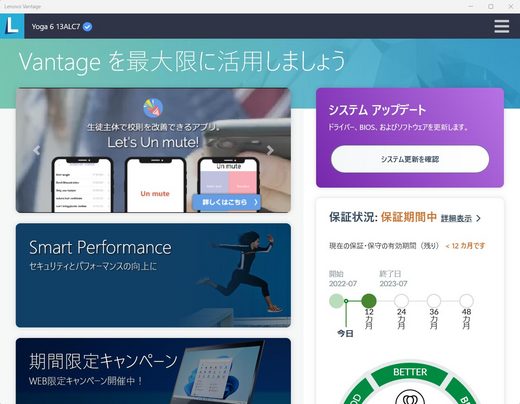
② 更新の有無の確認画面
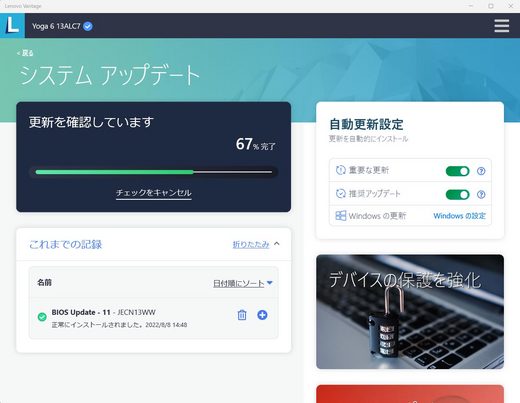
完了後にキャプチャーしているので下には正常にインストール
されましたと出ています。
更新実行中は怖いので一切操作をしていませんので、Vantage 上での
更新状況を示す画像はありません。
③ 更新完了後の再起動での動作
Vantatage での更新が完了し、再起動を選択すると
一度シャットダウンした後の起動において2段階の更新と
バックアップ処理が実行されます。
a. システムのアップデート実行中なので電源を切るなの警告
進行状況を示すバーが出る。 数分掛かる?
b. Self-Healing BIOS backup progressing・・・という表示
多分C-MOS と BIOS 区画の内容のバックアップをしている
のだろう、画面中央に緑の帯で進捗状況が示される。
これがどう使えるのか??だが・・・
自動実行サイドでの起動が終わった後シャットダウンして
パワーオフから起動して、正常に起動する事を確認する。
④ 更新完了後に状況確認時に出た画面
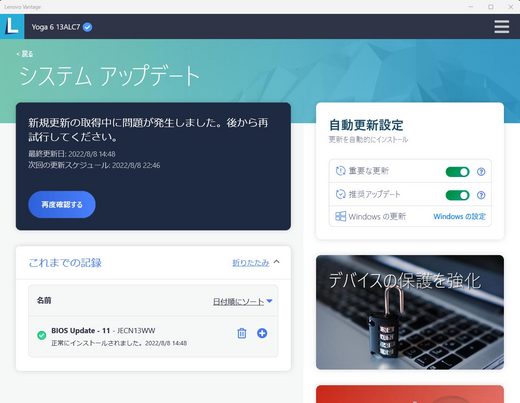
「新規更新の取得中に問題が発生しました。
後から再試行してください。」と出ていますが
再度確認するを選択しても更新出来る物はないと
表示され??
実行形式の物もあったのでこちらでやってみれば
エラーの内容が分かったかもですが・・・
Lenovo Vantage から実行出来れば手間がありませんので
今後もこれを使う予定です。
何のエラーか不安が残りますが、シャットダウンからの
起動を2度実行してみましたが、問題なく起動したので
良しとするしかありません。
Yoga 670 の初期設定の間に Micorsoft の大きな罠を見つけてしまいました。
Microsoftはそのサポートサイトの中の「Windows でのデバイスの暗号化」というページで「Windows 10 以降の BitLocker を実行するサポートされているデバイスでは、個人の Microsoft アカウント (@outlook.com、@hotmail.com など) や仕事用または学校アカウントに初めてサインインすると、自動的にオンになります。」というトンデモナイ宣言をしていました。
URL : https://support.microsoft.com/ja-jp/windows/windows-%E3%81%A7%E3%81%AE%E3%83%87%E3%83%90%E3%82%A4%E3%82%B9%E3%81%AE%E6%9A%97%E5%8F%B7%E5%8C%96-ad5dcf4b-dbe0-2331-228f-7925c2a3012d
特に Windows10/11 Home ユーザーはマイクロソフトアカウントにサインインしなければインストールが行えませんので多分100%オンになっているはずですので、必ず確認してください。
BitLocker は一般のユーザーにとってデバイスのCPU処理能力を殺ぎ、バッテリーの消費を増加させるだけのゴミソフトです。
なぜなら、イン/アウトすべてのディスクアクセスに暗号化と復号化という多くの CPU パワーを使うプロセスを付加するだけのものだからです。
もしどうしても暗号化しておきたいファイルがあるならば、VeraCrypt などのドライブ化出来るコンテナファイルを暗号化するタイプの物を使うべきです。 なぜなら、暗号化/復号化というプロセスはそのコンテナ内のファイルだけに付加されるだけですので、それ以外の操作で余分な負荷が掛かる心配がないからです。
《 この事実に気付く迄の経緯 》
私は Yoga 670 を購入するまでに使ったPCはすべてパーツを集めて自製し、Windows も Pro 版を使っていましたので、デバイスへのログオンは固有のIDとパスワードを使っていました。
ですから、個別に上記のIDでマイクロソフトにサインインしても、BitLocker がオンになる事はありませんでしたし、途中からは BitLocker のサービス自体を「停止」させていましたのでこの問題には当たりませんでした。
Yoga 670 の初期設定の過程で一番の問題としたのが発熱の問題でした。
初期の設定のままですとCPUパッケージ温度が100℃に達し、裏面の最も熱くなる点では55℃を超える状態でしたので設定で出来る発熱を抑える方法としてバッテリーの消費を落とす設定にして約10~15℃のダウンを行っていました。
そして、殆どの初期設定とアプリ類の動作および日常作業が正常に行える事の確認が出来ましたので、BIOSやドライバーの更新が出来ないかを調べた所、Lenovo Vantage というアプリの中でこれらの更新が出来る事が明らかになりました。
というのはこの端末の BIOS のハンドラーは従来の物とは異なり、英文の羅列・・・衰えた眼では追いきれないのでどうするか悩んでいた所でしたので、渡りに船。
で、トライした所ドライバーのインストールは出来たのですが、BIOS はエラーになってダメ。
仕方がなく、Lenovo のサポートに Webメールでヘルプを送った所、プレミアムケア対象機種なのでという事でサポートデスクに差し戻しです。
電話だとダラダラと時間を喰うので避けたかったのですがね・・・
色々あって、Microsoft の Store から BIOSアップデータがダウンロード出来てこれは実行型のファイルである事を教えて頂きました。
で、これを実行した所、“BitLocker がオンになっているので実行不能”というコーションが出て、なんで?!
BitLocker をオンにするはずがない・・・で調べてみると確かにしっかりオンになっています。
オフにしてやってみてという依頼がありましたが、ドライブ全体ですから復号化をミスるとトンデモナイ事になってしまいますし、復号化にどれだけ時間が掛かるかわかりませんので、調べる時間を貰う事にして サポートの方には これが出荷時設定なのかを確認して貰い、週明けにもう一度という事にしました。
というのは、この条件であれば問題を起こすのはこの機種を始め、Windows11 Home を採用している全端末のユーザーが影響を受けるはずですし、なぜ Lenovo サイドでこの問題の確認が出来なかったのか。 問題の存在を把握していなければおかしいのですから・・・BIOSインストアラーはこの条件で動作する様には多分出来ないはずですので・・・
で、こちらで調べた結果は以下の様なもの
① BitLocker が勝手にオンになるという現象は以前からOSの
アップデートの際等にも発生していた。
② Windows10/11 では Microsoft 関連のID でその端末から最初に
サインインした際に Microsoft が勝手にオンにしている。
という事が分かりました。
②は Lenovo も把握していなければおかしい事象です。
Lenovo Vantage にBIOS のインストアラーを組み込むのであれば、実行時に意味の解らぬメッセージを出すのではなく起動時に警告文を出すべきでしょう。
尚、これ以降の処理を自身で行われる場合、ネットなどで以下の内容を調べ自身の端末に適用する方法を正しく認識した上で、自己責任で行って下さい。 万一のデータ破壊等の事象起きたとしても私は一切関与致しませんので、悪しからず。
《 ドライブの復号と BitLocker の停止処理について 》
で、こちらで行った処置の流れは
① 復号化出来なかった際の為に、回復コードを自身の別端末にファイルと
して保管する。
② Microsoft アカウントに端末IDと回復コードが保存されているかを
確認する。
③ 設定の「プライバシーとセキュリティ」の「デバイスの暗号化」の
スイッチを「オフ」にする。
☆ オフにすると同じエリアにバーで進捗状況が表示されるので完了を
待つ。
C: の容量224GBで、これには30分弱掛かった。
④ FreeFireSync を使って常用フォルダのファイルの内容をバックアップと
比較し、復号化に問題がない事を確認する。
12,323 ファイル 5.45GB 時間:5分52秒
⑤ BitLocker サービスの停止
☆ 設定 - コンピュータの管理 - サービスとアプリケーション
- サービス と選択する。
☆ 右側のペインにサービスの一覧が表示されるので
全体枠を広げ、名前のフィールドの横幅を広げサービス名が見える
様にする。
☆ 「BitLocker Drive Encryption Service」を探す。
☆ 上記の名前の上で右クリックしポップアップを出す。
☆ 全般タブの
- サービスの状態:を下の「停止」ボタンを押して「停止」にする。
- スタートアップの種類: の枠右隅の下矢印を押して「無効」を
選択する。
☆ 適用もしくはOKボタンを押してプロパティを閉じる。
☆ もう一度プロパティを開き設定が変わっている事を確認する。
ここ迄やっておけばサービス自体が停止していますので、Windows の Update等で勝手に変えられる恐れはなくなるはずです。
《 もう一つの資源の無駄遣い 》
これはエクスプローラーの設定で「このドライブ上のファイルに対してプロパティだけでなくコンテンツにもインデックスを付ける」という機能です。 マイクロソフトが提供するアプリだけを使う方以外はこれも寧ろ「百害あって一利なし」の代物です。
例えば私は写真や画像は ACDSee という専用のアプリを使っていますがこのアプリのデータベースさえ殺しています。
1990年台からの写真を保存している或るフォルダは 8200フォルダ/70万ファイル/932GB あり、このバックアップも含めて同じアプリで管理します。 ですから、インデックス等作っていたら大変、目的を持って重複保管している物もありますが、これらが弾かれて要らぬ通知が来る等といった事がおきます。 ですから、すべて自分で管理する方が間違いないです。(^^;)
これをオンにしていると上記と同様の事が起きます。 操作ミスをすると同じファイルが削除されるといったトラブルも起きかねないのです。
これもドライブ単位に処理しなければなりません。
① 対象のドライブをエクスプローラのペインに表示する。
② そのドライブ名の上で右クリックをしてプロパティを開く
③ 開いたプロパティの最下段の「このドライブ上のファイルに対し、
プロパティだけでなくコンテンツにもインデックスを付ける」
の前に青くチェックが点いているか確認する。
④ チェックがついていたらこれを外し、適用を押す。
⑤ これを押すとインデクスの消去が始まるので終わるのを待つ。
インジケータ役をする物がなかったかもしれません。
Yoga 670 にはアクセスランプがありませんので、タスクトレイに常駐する
アプリで確認したと思います。
ただし、この間 Windows 上での作業は継続可能。
電源を落とさないよう要注意です。
《 この2項目の処置をした効果 》
この2つは常時CPUに大きな負荷を掛けるものですから、CPUパッケージ温度に変化が出るはずです。
その確認結果は以下の通り(Open Hardware Monitor 計測値)
CPUパッケージ到達上限温度
バッテリーの設定 双方がオンの状態 双方がオフの状態
バランス ~90-100℃ 80-85℃
トップクラスの電力効率 ~78-85℃ 70-73℃
以上の様に15%以上発熱が抑えられているという事は電力消費が抑えられ
バッテリーでの動作時間が伸びる事を意味します。
これは詐欺行為に等しいのでは? 自社のアプリを無理やり使わせて資源の
浪費をさせている訳ですから。
CPUパッケージ温度が下がるという事はそれだけCPU負荷が落ちている
事を意味しますから、他のプロセスに割り当てる余裕が生まれているはずです。
事実 i7-7700 よりも 50% 以上能力が上のはずの Ryzen 5700Uなのに寧ろ
遅いのではないか?でしたが、これらを殺した結果 Libre Office や
Firefox の動作が軽くなった様に感じています。
この結果、バッテリーの設定も「バランス」に戻して使えそうです。
《 残る BIOS アップデート 》
これは Lenovo からの返答待ちで、担当者と一緒に処理してみる積りでしたが
待ちきれず・・・
BIOS Update の実行は Lenovo Vantage から行ってみました。
① Lenovo vantage 起動画面
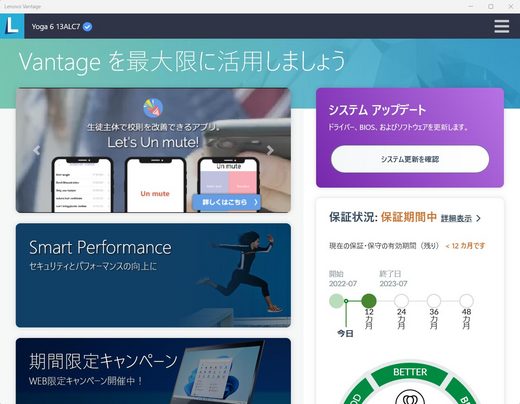
② 更新の有無の確認画面
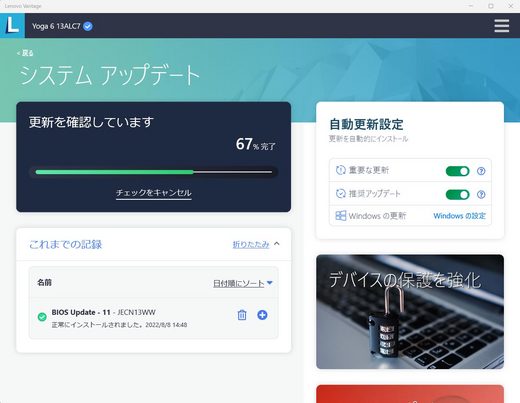
完了後にキャプチャーしているので下には正常にインストール
されましたと出ています。
更新実行中は怖いので一切操作をしていませんので、Vantage 上での
更新状況を示す画像はありません。
③ 更新完了後の再起動での動作
Vantatage での更新が完了し、再起動を選択すると
一度シャットダウンした後の起動において2段階の更新と
バックアップ処理が実行されます。
a. システムのアップデート実行中なので電源を切るなの警告
進行状況を示すバーが出る。 数分掛かる?
b. Self-Healing BIOS backup progressing・・・という表示
多分C-MOS と BIOS 区画の内容のバックアップをしている
のだろう、画面中央に緑の帯で進捗状況が示される。
これがどう使えるのか??だが・・・
自動実行サイドでの起動が終わった後シャットダウンして
パワーオフから起動して、正常に起動する事を確認する。
④ 更新完了後に状況確認時に出た画面
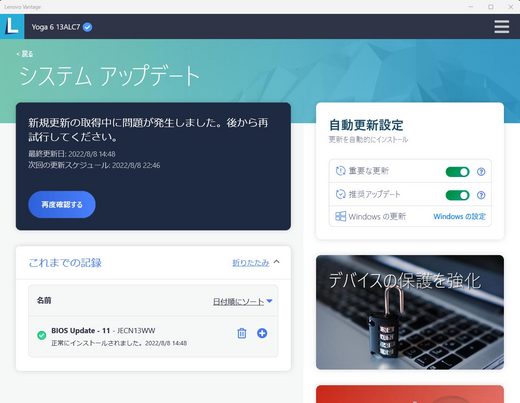
「新規更新の取得中に問題が発生しました。
後から再試行してください。」と出ていますが
再度確認するを選択しても更新出来る物はないと
表示され??
実行形式の物もあったのでこちらでやってみれば
エラーの内容が分かったかもですが・・・
Lenovo Vantage から実行出来れば手間がありませんので
今後もこれを使う予定です。
何のエラーか不安が残りますが、シャットダウンからの
起動を2度実行してみましたが、問題なく起動したので
良しとするしかありません。



